PPT怎么添加幻灯片“库”切换特效?
来源:网络收集 点击: 时间:2024-02-29【导读】:
本经验介绍PPT怎么添加幻灯片“库”切换特效,库特效可以使得文档切换显得十分流畅,冲击感十足。具体操作步骤请见下列内容。品牌型号:电脑台式组装机系统版本:系统Win10软件版本:PPT2016方法/步骤1/6分步阅读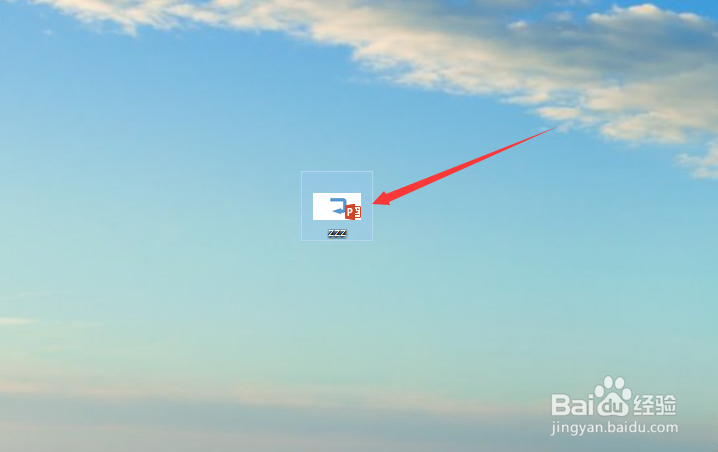 2/6
2/6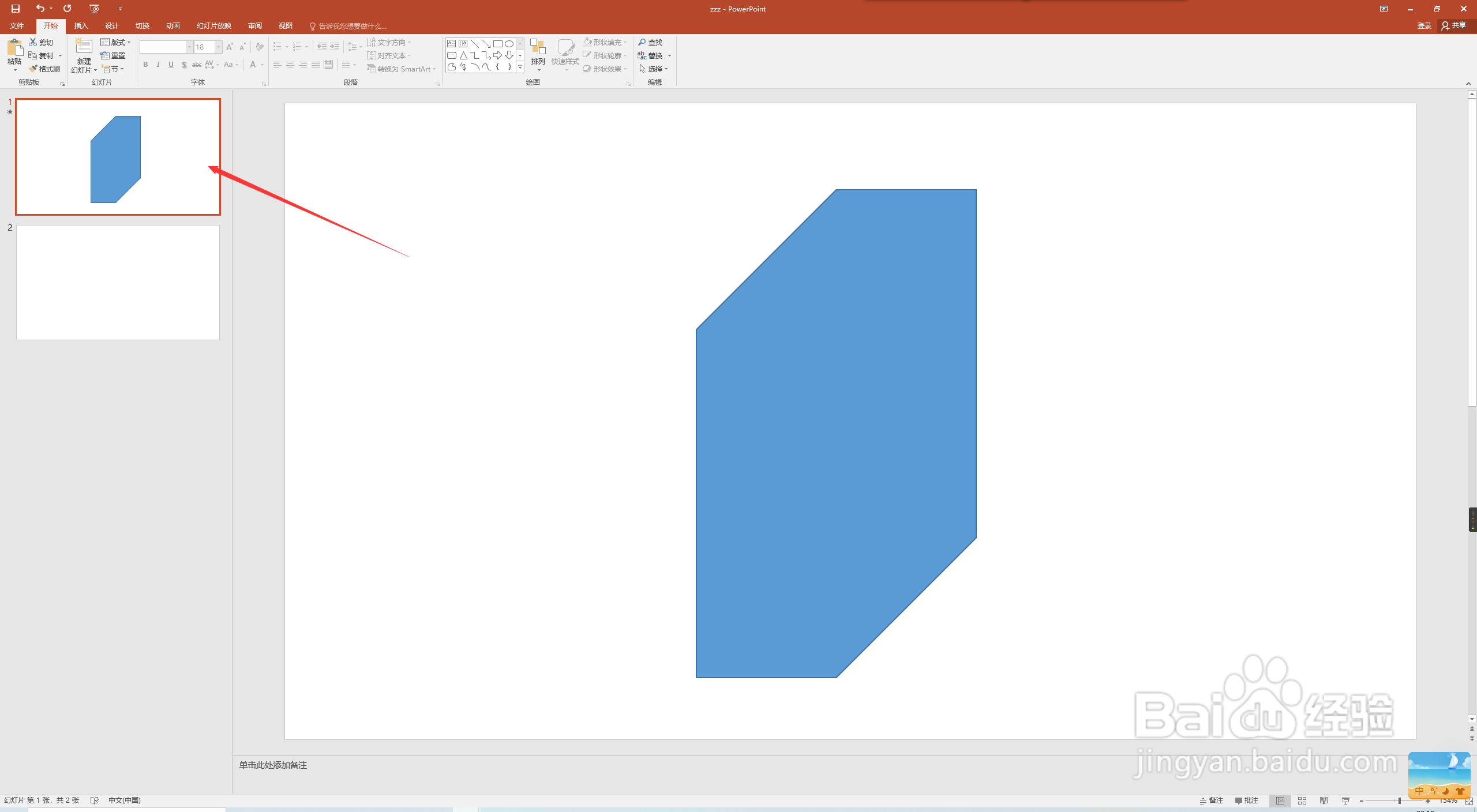 3/6
3/6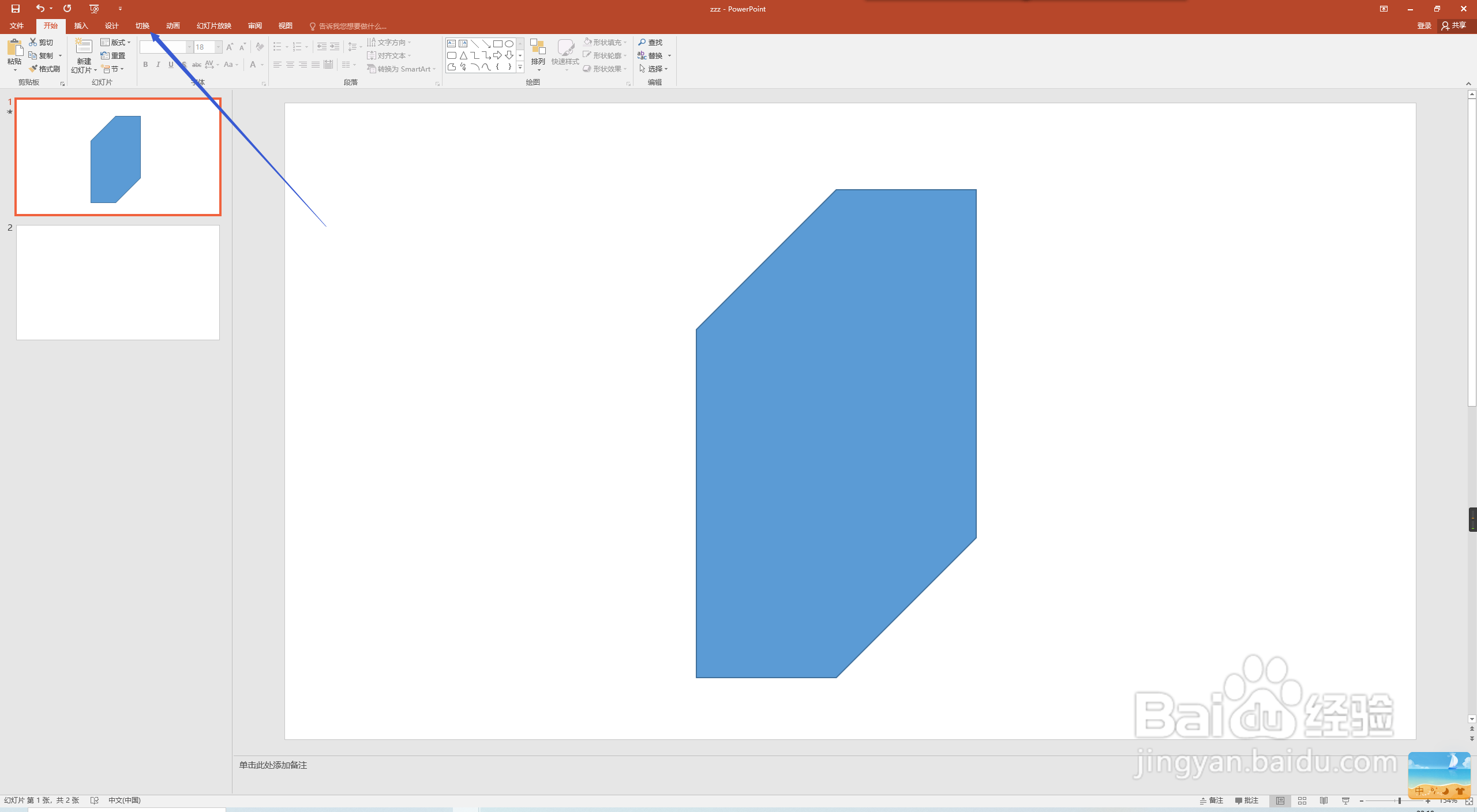 4/6
4/6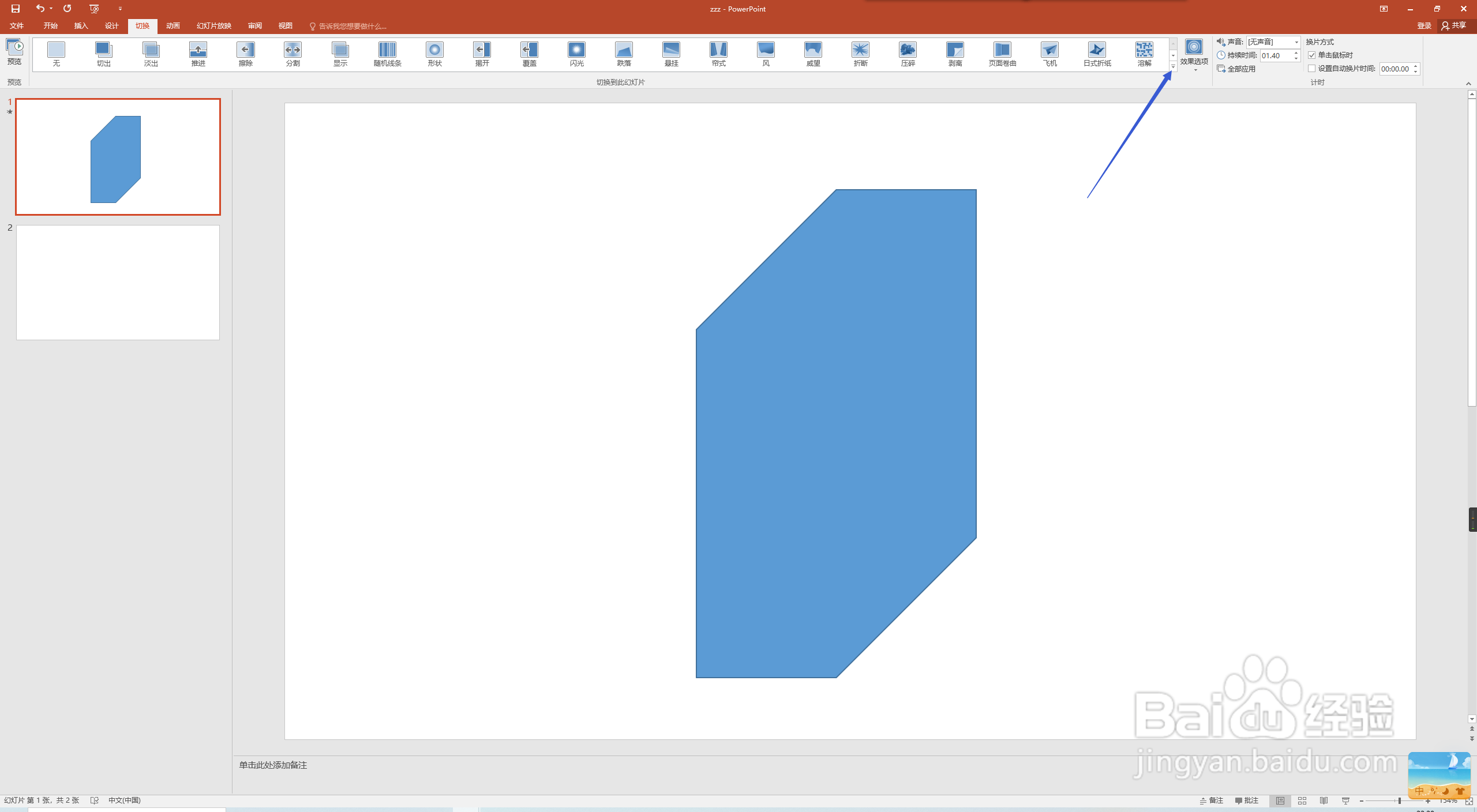 5/6
5/6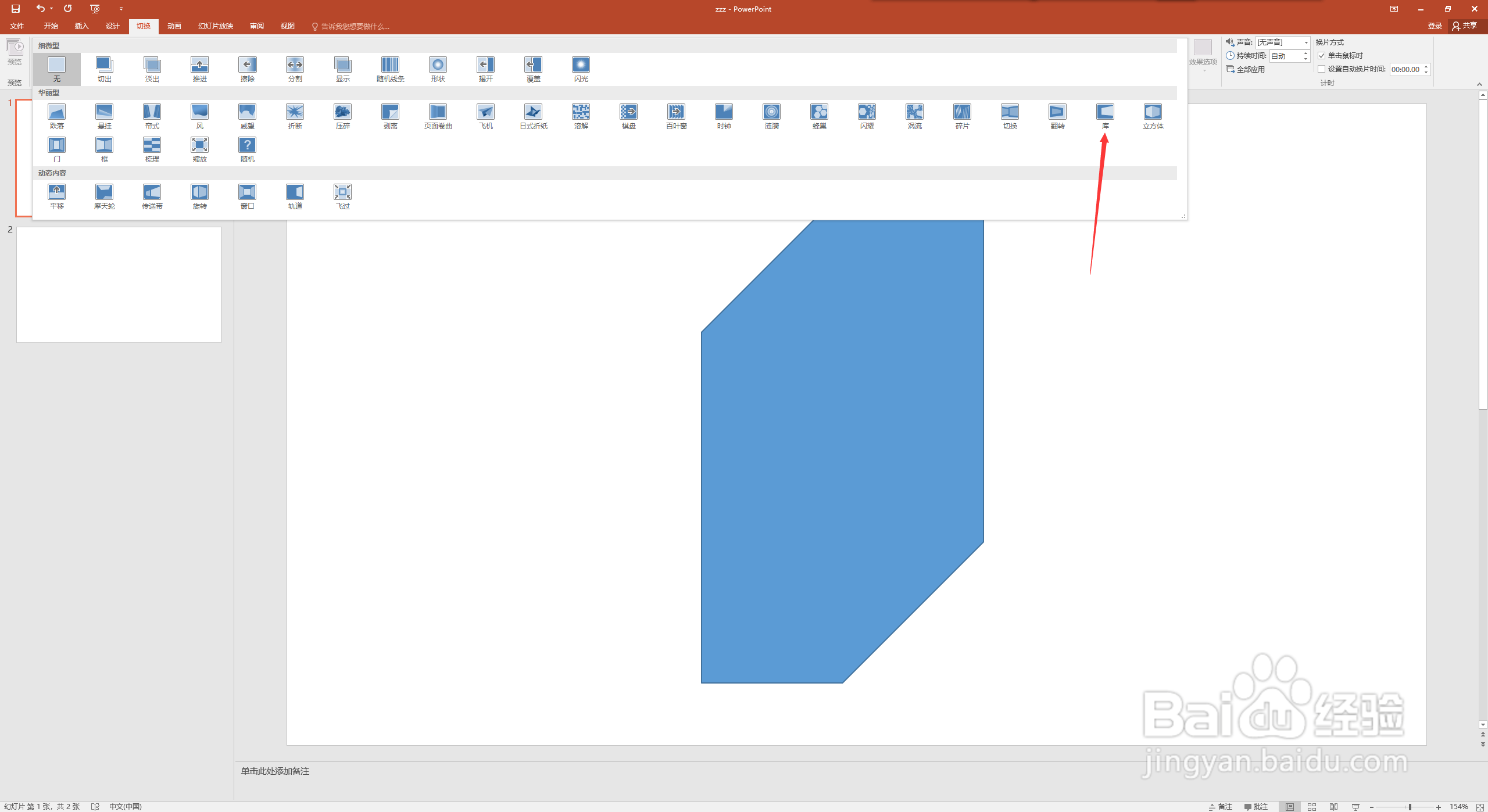 6/6
6/6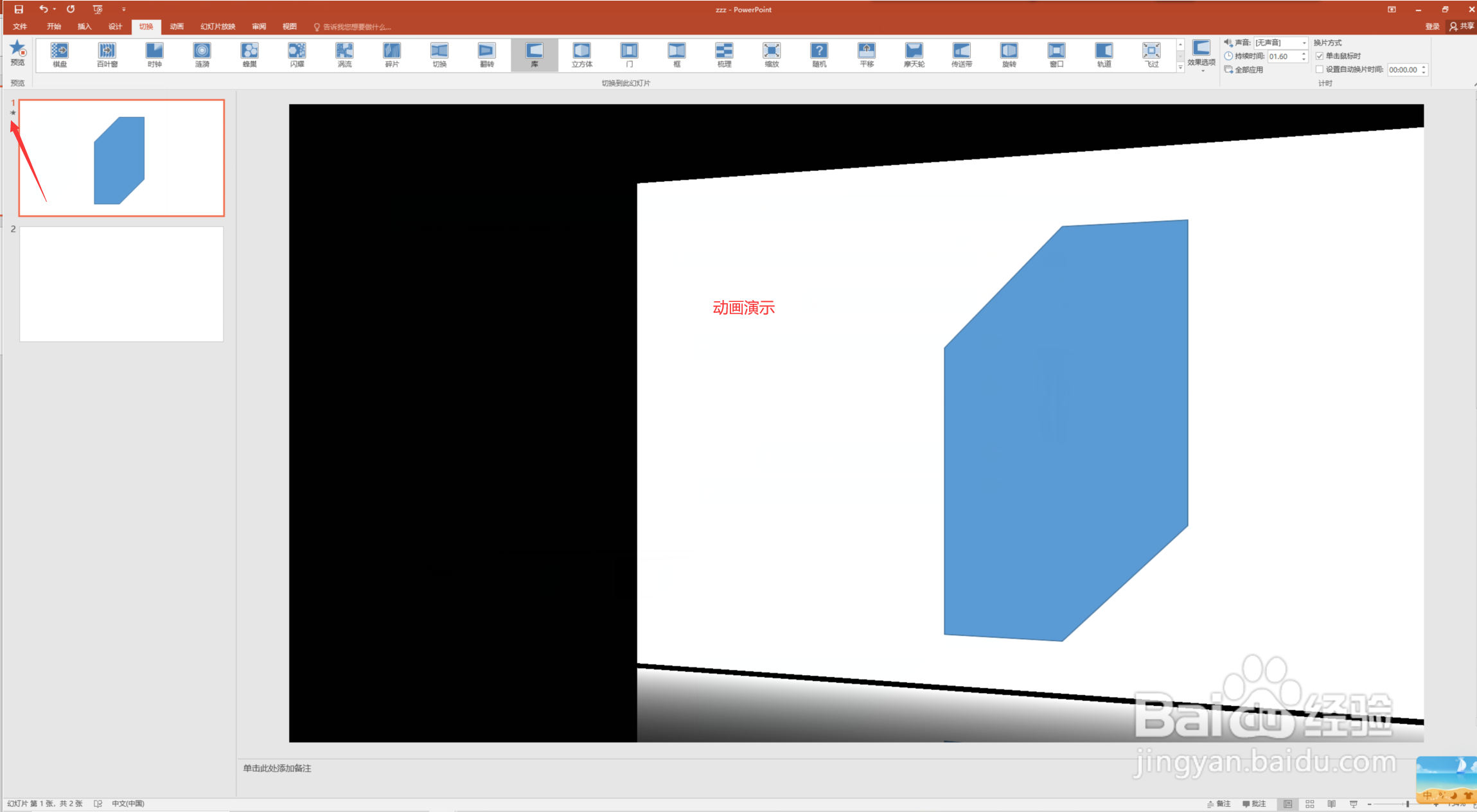 注意事项
注意事项
使用鼠标双击打开PPT文档。
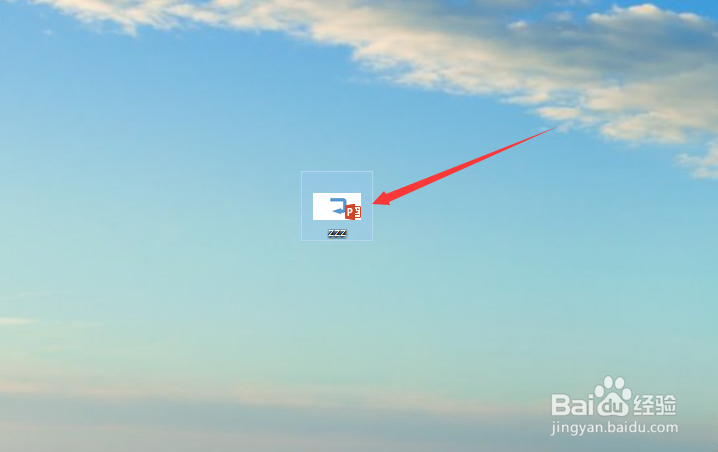 2/6
2/6在左侧幻灯片大纲栏中选中需要添加切换特效的幻灯片。
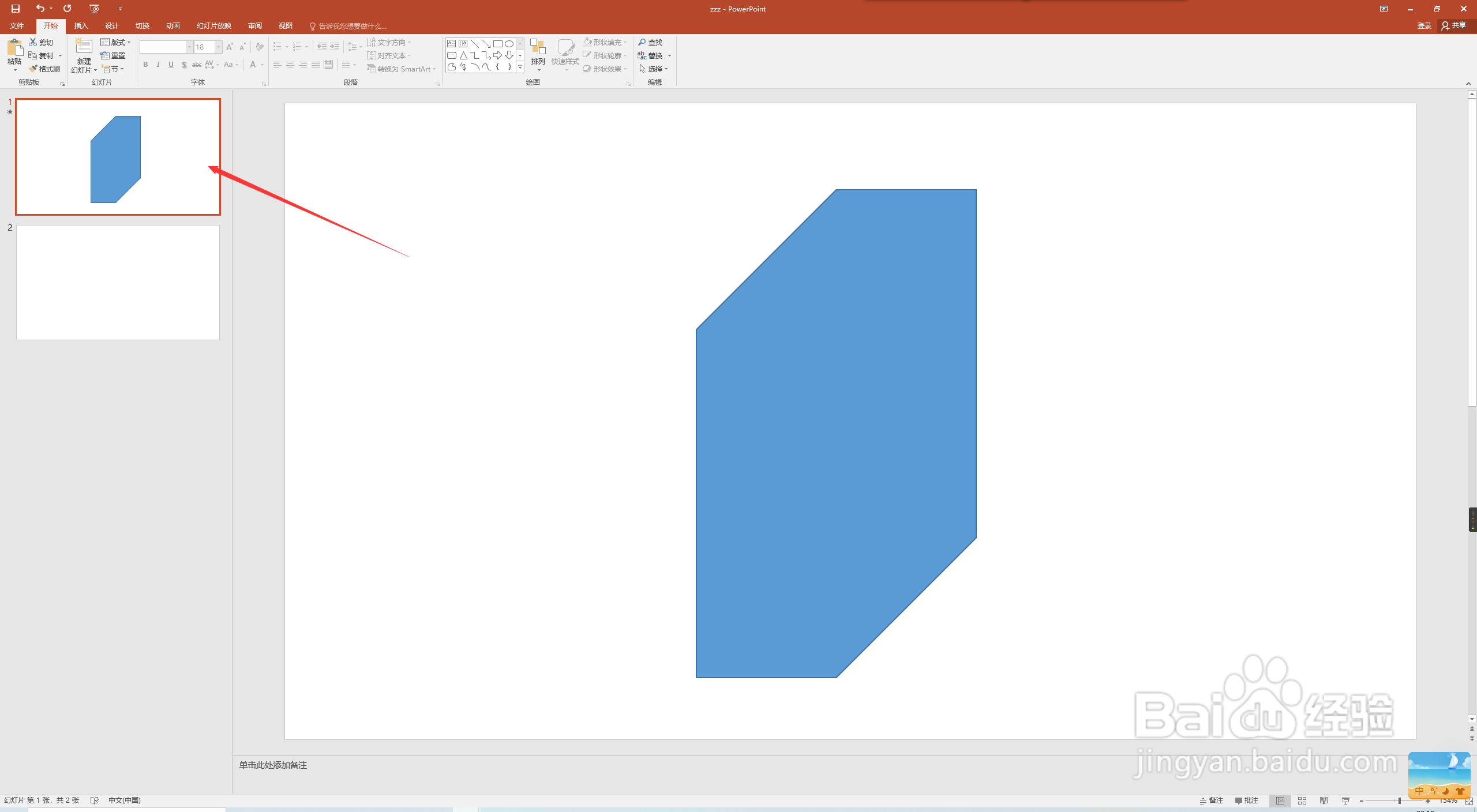 3/6
3/6然后点击选择“切换”选项卡。
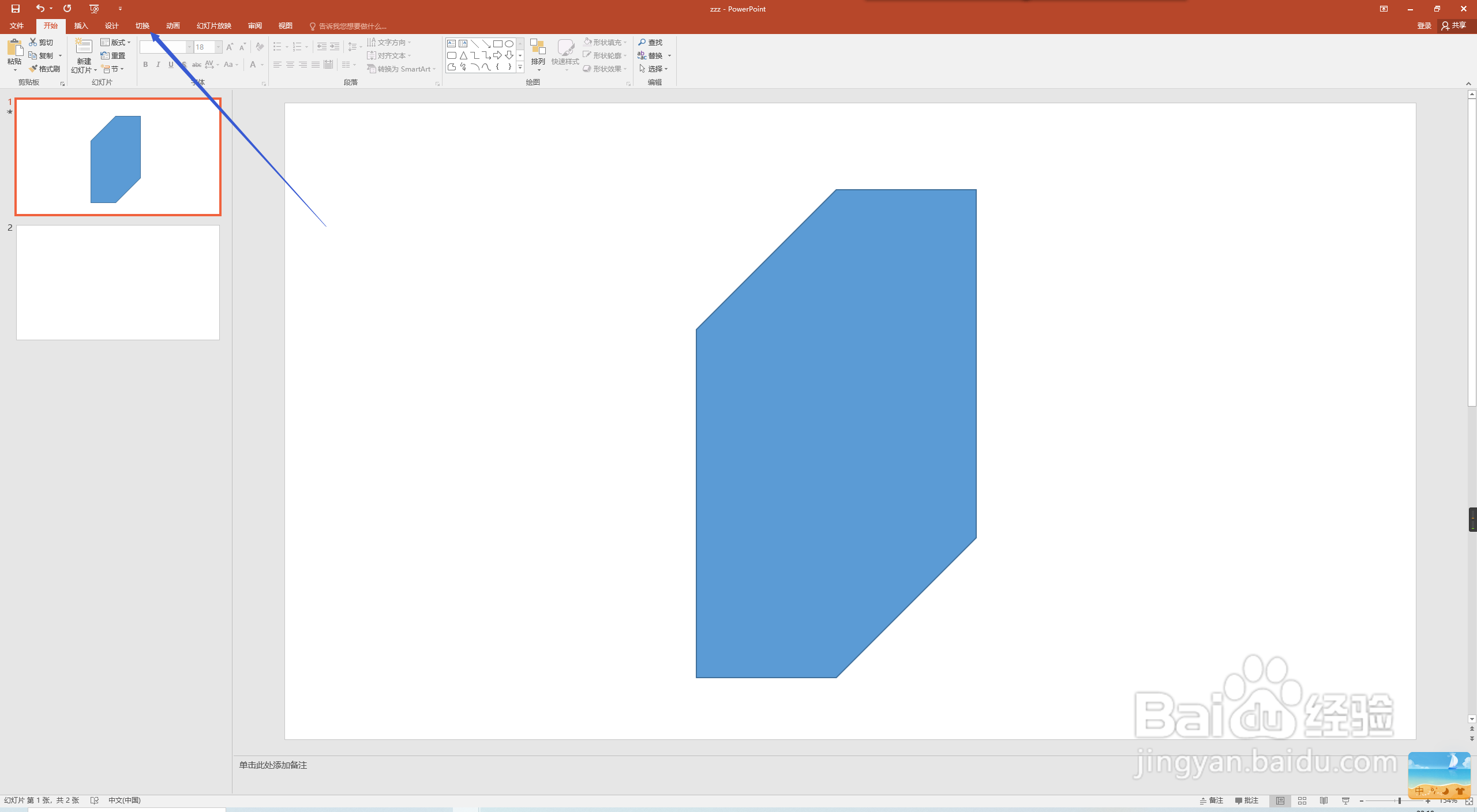 4/6
4/6在“切换”选项卡的界面中,在“切换到此幻灯片”功能区中,点击右下方展开小箭头,可以显示全部切换特效。
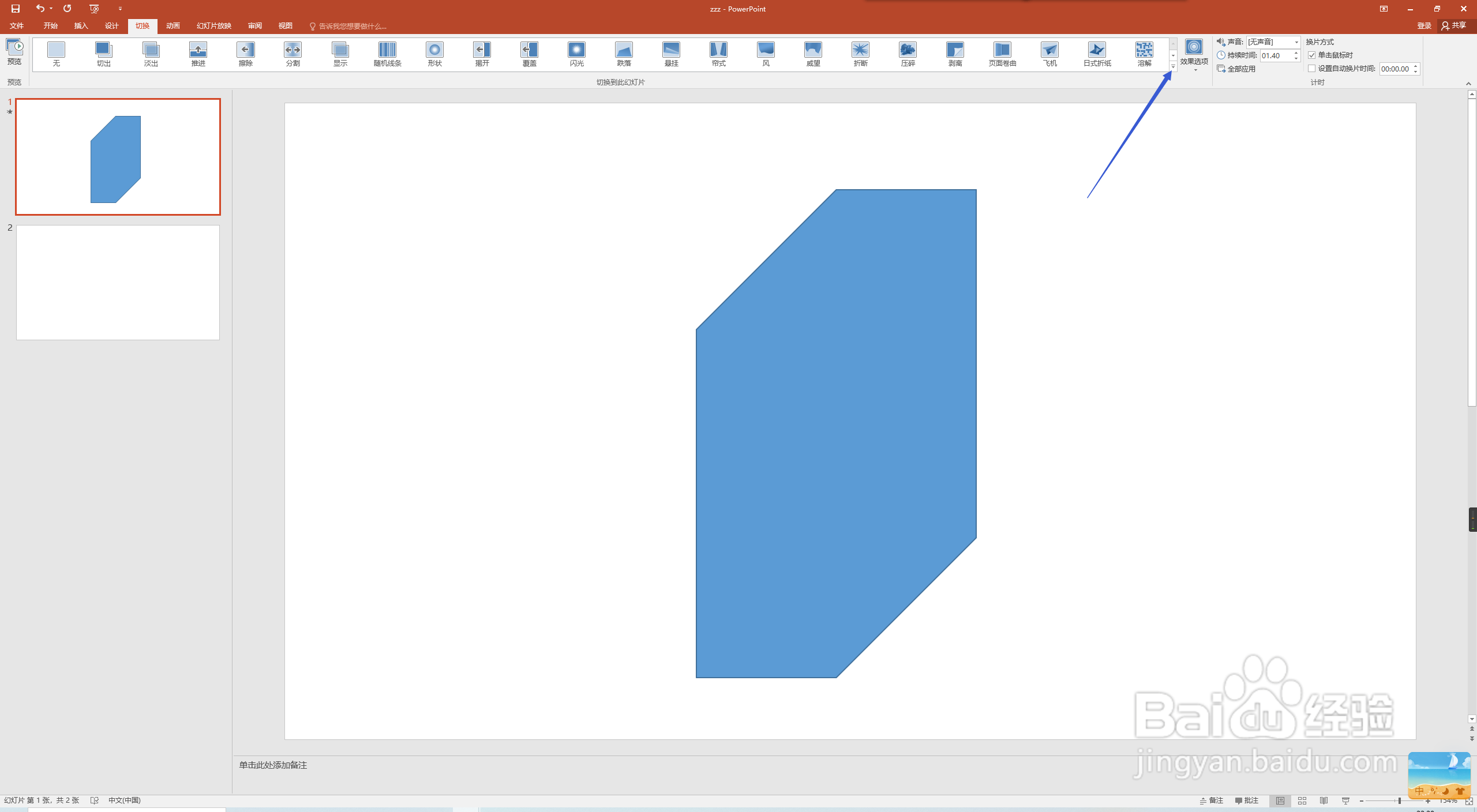 5/6
5/6然后选择“华丽型”一栏中的“库”切换效果选项。
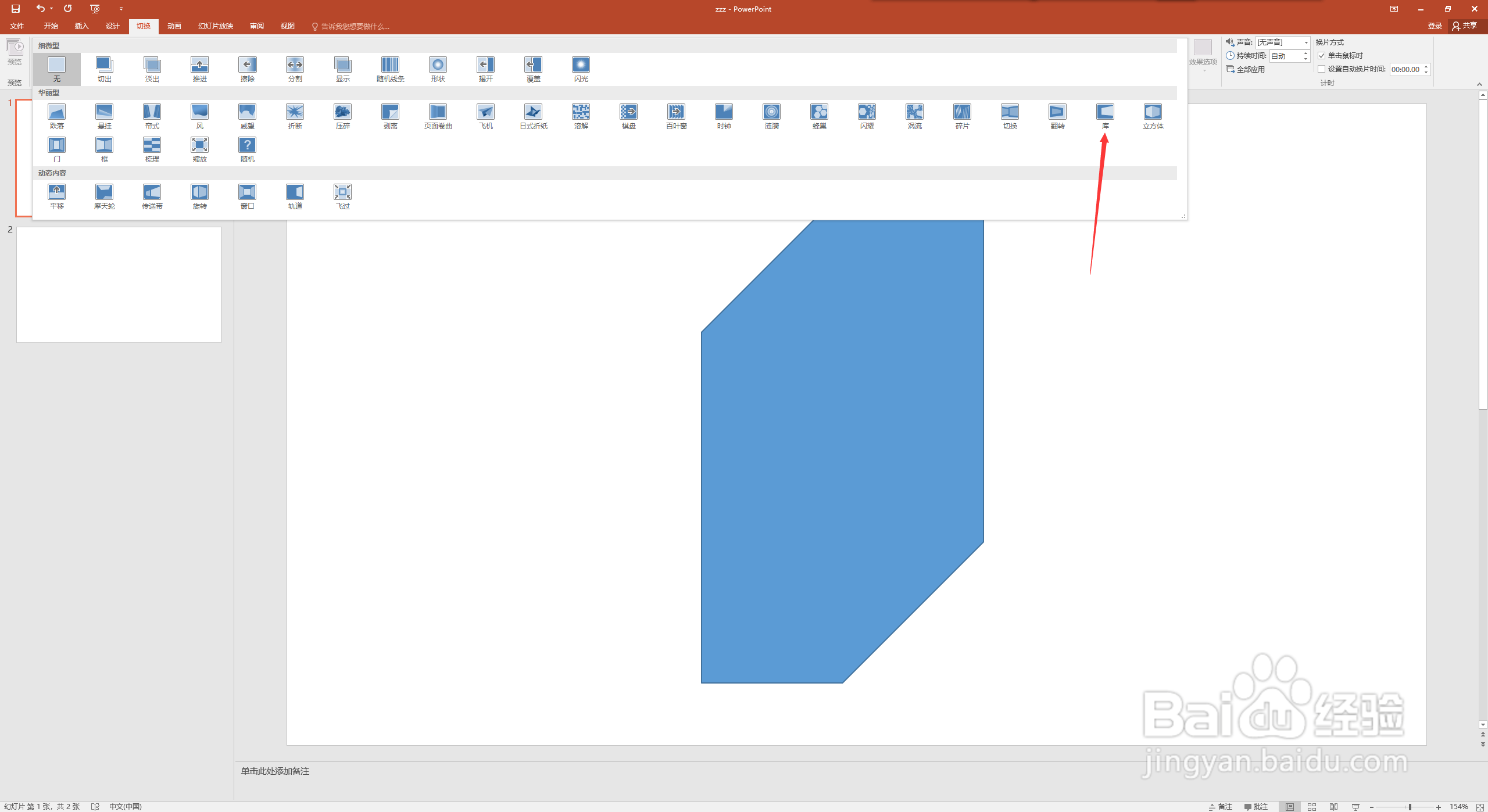 6/6
6/6选中“库”切换效果后,下方幻灯片就会演示“库”的效果。然后在幻灯片大纲处,这张幻灯片左边会多出一个小小的“☆”符号,这说明该幻灯片切换效果已添加。
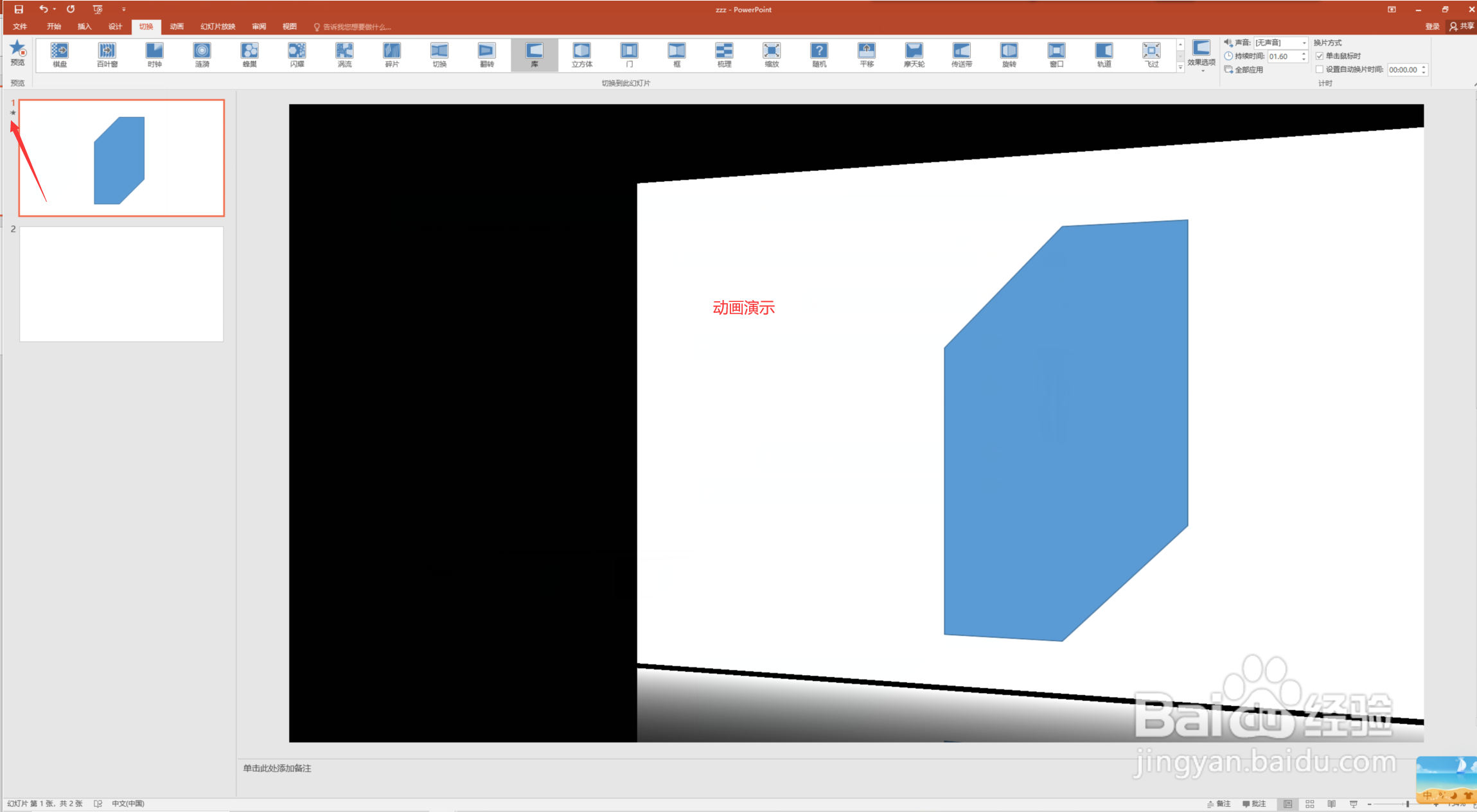 注意事项
注意事项不错的切换特效,时间可以设置短一些,很能抓人眼球。
版权声明:
1、本文系转载,版权归原作者所有,旨在传递信息,不代表看本站的观点和立场。
2、本站仅提供信息发布平台,不承担相关法律责任。
3、若侵犯您的版权或隐私,请联系本站管理员删除。
4、文章链接:http://www.1haoku.cn/art_171965.html
上一篇:红烧鸭腿的家常做法
下一篇:通栏下划线粗1怎么设置
 订阅
订阅